Cara memperbaiki kesalahan steam inisialisasi atau memperbarui transaksi
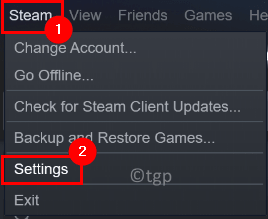
- 5064
- 1280
- Hector Kuhic
Apakah Anda dalam situasi di mana Anda berusaha melakukan pembayaran untuk pembelian game dengan uap dan ada kesalahan yang muncul setiap kali Anda mencoba lagi? Baru -baru ini, banyak pengguna melaporkan melihat pesan kesalahan “Tampaknya ada kesalahan menginisialisasi atau memperbarui transaksi Anda. Harap tunggu sebentar dan coba lagi atau hubungi dukungan untuk bantuan." Saat mencoba membeli game apa pun di aplikasi Steam. Meskipun Anda menggunakan metode pembayaran yang berbeda seperti PayPal, Debit, Kredit, dll, Anda cenderung melihat kesalahan ini untuk setiap opsi.
Kemungkinan penyebab kesalahan ini adalah seperti di bawah ini:
- File instalasi Steam rusak
- File yang rusak di cache unduhan Steam
- Menjadi anggota Program Beta Steam
- Masalah yang tidak diketahui dengan aplikasi desktop
- Memblokir akun uap untuk keamanan
Baca Depan ke dalam artikel ini untuk menemukan solusi berdasarkan kemungkinan penyebab yang mungkin ditetapkan di atas untuk memperbaiki kesalahan ini di Steam.
Daftar isi
- Fix 1 - tinggalkan program beta (hanya jika terdaftar)
- Perbaiki 2 - Hapus file yang rusak di instalasi Steam
- Fix 3 - Clear Steam's Download Cache
- Perbaiki 4 - Gunakan versi web Steam
- Perbaiki 5 - Hubungi Dukungan Steam
Fix 1 - tinggalkan program beta (hanya jika terdaftar)
1. Meluncurkan Uap di desktop Anda. Klik pada Uap Menu di bagian atas dan kemudian pilih Pengaturan di sub-menu.
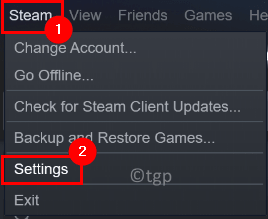
2. Pergi ke Akun tab di Pengaturan jendela untuk uap.
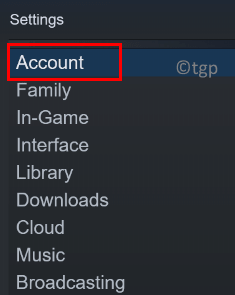
3. Di sisi kanan, klik pada Mengubah… tombol di sebelah Partisipasi beta.

4. Dalam Beta partisipasi-steam Jendela, klik pada dropdown di bawah ini Partisipasi beta dan pilih Tidak ada - memilih keluar dari semua program beta. Klik OKE.
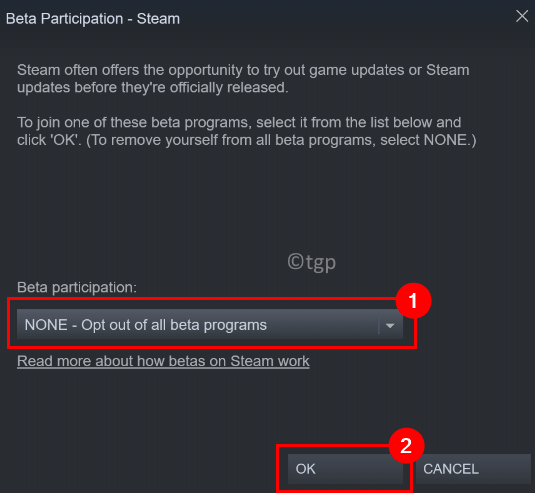
5. Klik pada Restart uap tombol untuk memulai kembali sistem sehingga perubahan mulai berlaku.
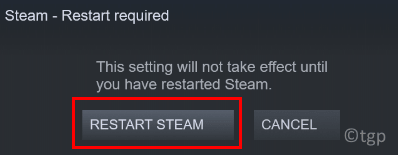
6. Luncurkan Steam Client setelah restart. Bersihkan keranjang Anda dan cobalah melakukan pembelian game untuk memeriksa apakah kesalahannya diselesaikan.
Perbaiki 2 - Hapus file yang rusak di instalasi Steam
1. Menggunakan Pengelola tugas akhiri semua proses berjalan yang merupakan bagian dari uap.
2. Tekan Windows + r membuka Berlari.
3. Jenis C: \ Program Files (x86) \ Steam Untuk membuka lokasi default instalasi Steam di sistem Anda.
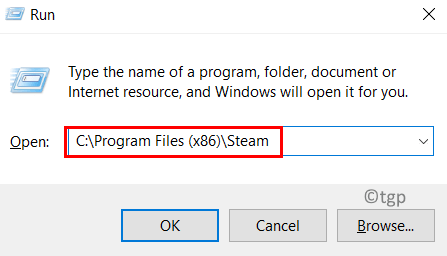
4. Dalam Uap folder, pilih semua file dan folder kecuali yang berikut:
uap.exe
Steamapps
data pengguna
5. Tekan Shift + hapus untuk menghapus semua file yang dipilih dari sistem.
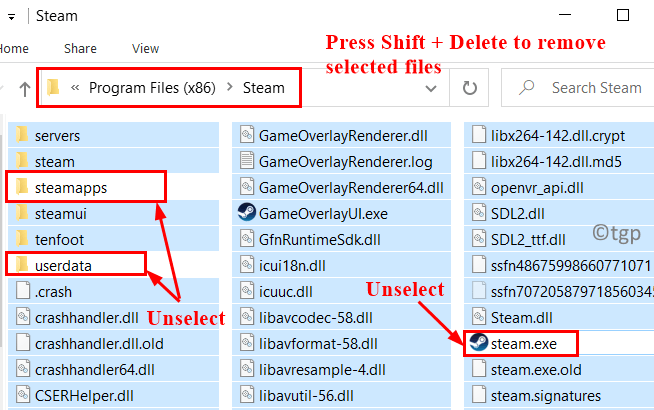
6. Mengulang kembali PC Anda. Meluncurkan Steam dan tunggu sampai mengunduh file yang diperlukan yang diperlukan untuk berfungsinya aplikasi yang tepat.
7. Coba lakukan pembelian yang sama yang menunjukkan kesalahan. Sekarang periksa apakah kesalahannya dihapus.
Fix 3 - Clear Steam's Download Cache
1. Meluncurkan Uap klien. Hapus semua item yang ada di gerobak saat ini.
2. Di bagian atas klik pada Uap menu dan pilih Pengaturan di bawah tanahnya.
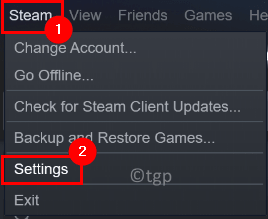
3. Dalam Pengaturan windows, pergi ke Unduhan Tab di sebelah kiri.
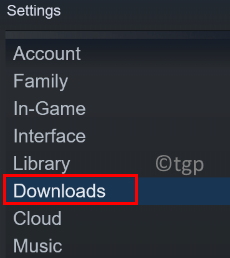
4. Di sisi kanan, klik tombol Clear Unduh Cache di dasar.
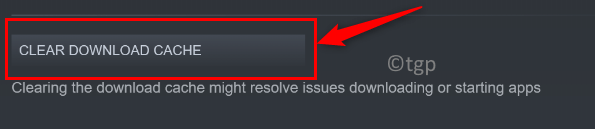
5. Klik OKE Saat Anda diminta konfirmasi untuk menghapus cache.
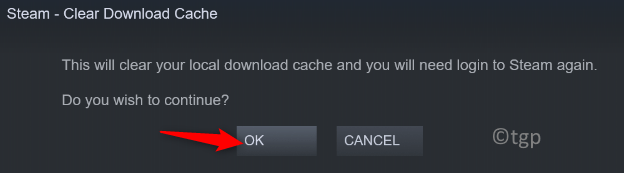
6. Setelah cache dibersihkan, buka uap dan masuk ke akun Anda. Periksa apakah kesalahan sudah diperbaiki saat melakukan pembelian game.
Perbaiki 4 - Gunakan versi web Steam
1. Menggunakan browser Anda pergi ke versi web Steam.
2. Klik pada Gabung tautan di atas.

3. Masukkan Kredensial Masuk untuk uap yang sama dengan yang Anda gunakan dengan aplikasi desktop Anda.
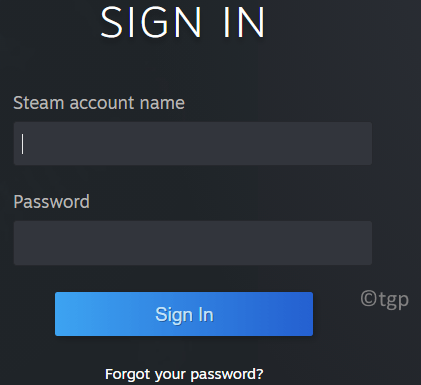
4. Sekarang, mencari untuk permainan yang Anda coba beli.
5. Tambahkan game ini ke keranjang dan lanjutkan dengan proses menyelesaikan transaksi pembelian.
6. Setelah Anda dapat menyelesaikan pembelian pada versi web, klik pada Instal dari jarak jauh Tombol untuk mengunduh game ke PC Anda.
7. Sekarang buka aplikasi desktop uap Anda. Anda harus dapat memainkan game setelah unduhan selesai.
Perbaiki 5 - Hubungi Dukungan Steam
Jika transaksi yang gagal telah diadili beberapa kali, terlihat bahwa akun pengguna terkunci karena alasan keamanan karena banyak upaya pembelian yang gagal. Anda dapat menunggu kunci dilepas secara otomatis atau menghubungi tim pendukung.
1. Buka browser web Anda dan buka halaman resmi untuk dukungan Steam.
2. Klik pada tombol Bantu saya dengan masalah saya di sisi kanan halaman.
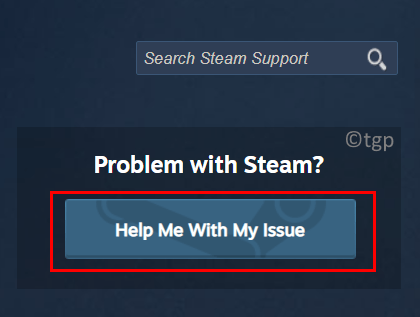
3. Anda harus masuk, jadi klik Masuk ke Steam tombol.
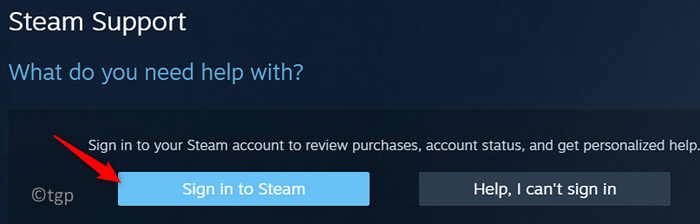
4. Masukkan Nama Akun dan Kata Sandi Steam di halaman masuk.
5. Setelah masuk mengikuti instruksi di layar untuk menaikkan tiket dengan tim dukungan Steam.
6. Ketika agen tersedia, berikan rincian masalah yang terjadi dan buat permintaan untuk menghapus kunci sementara di akun Anda karena upaya pembelian yang gagal.
Terima kasih sudah membaca.
Anda sekarang harus dapat melakukan pembelian dengan uap tanpa kesalahan berulang untuk transaksi yang gagal. Berkomentar dan beri tahu kami perbaikan yang membantu Anda mengatasi kesalahan ini. Juga, beri tahu kami jika ada masalah lain yang dihadapi sehubungan dengan kesalahan ini di Steam.
- « Cara menemukan apakah pc windows 11 Anda memiliki perangkat bluetooth
- Cara menginstal fitur tampilan nirkabel di windows 11 »

